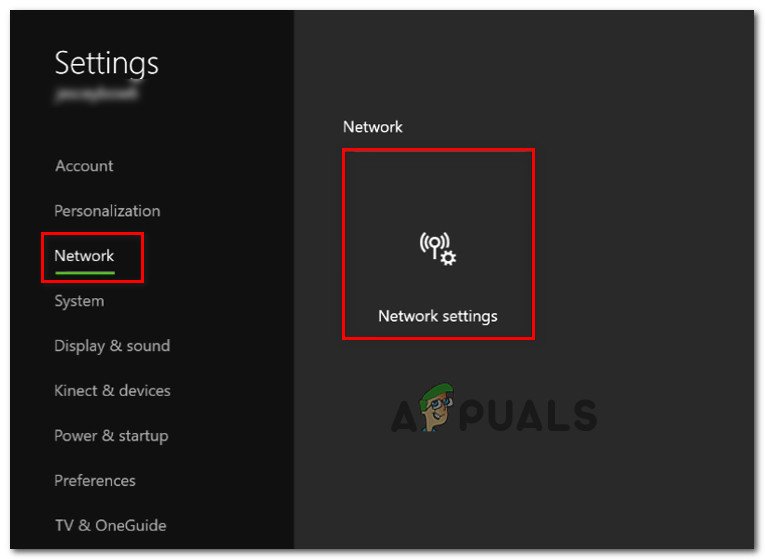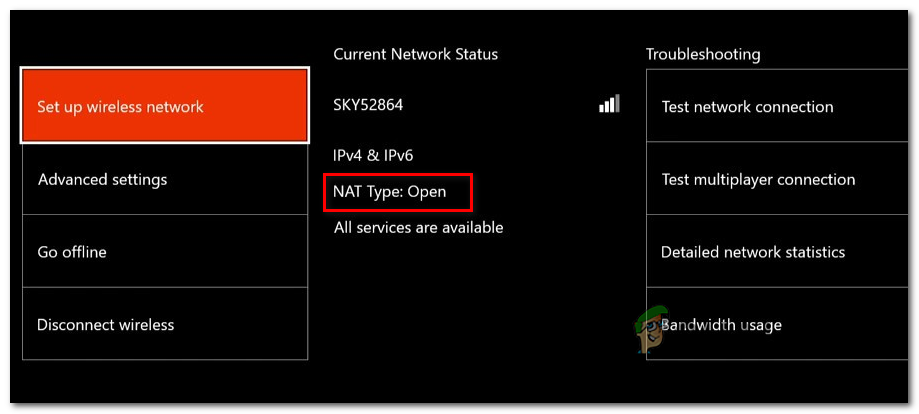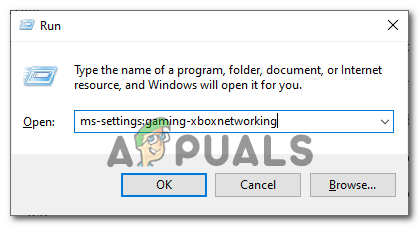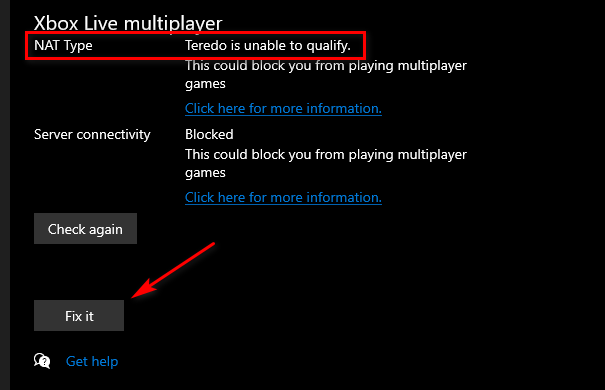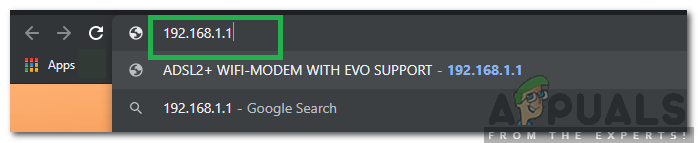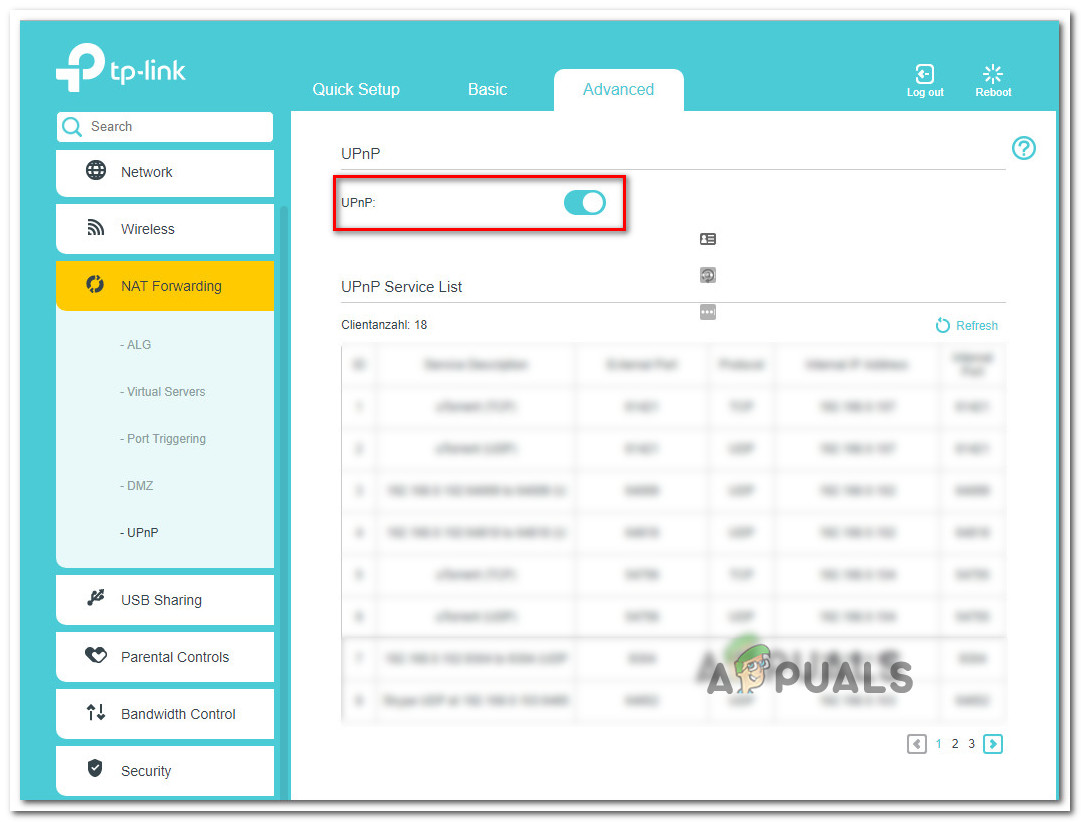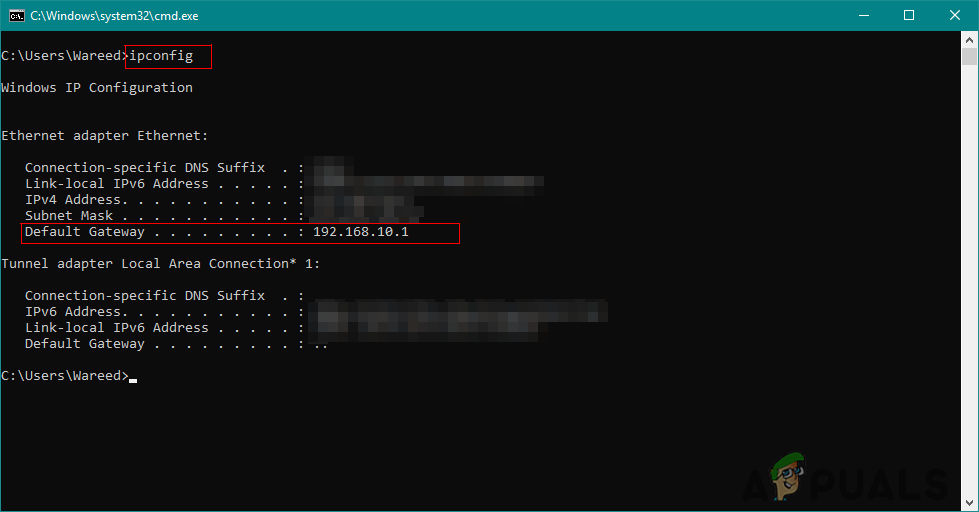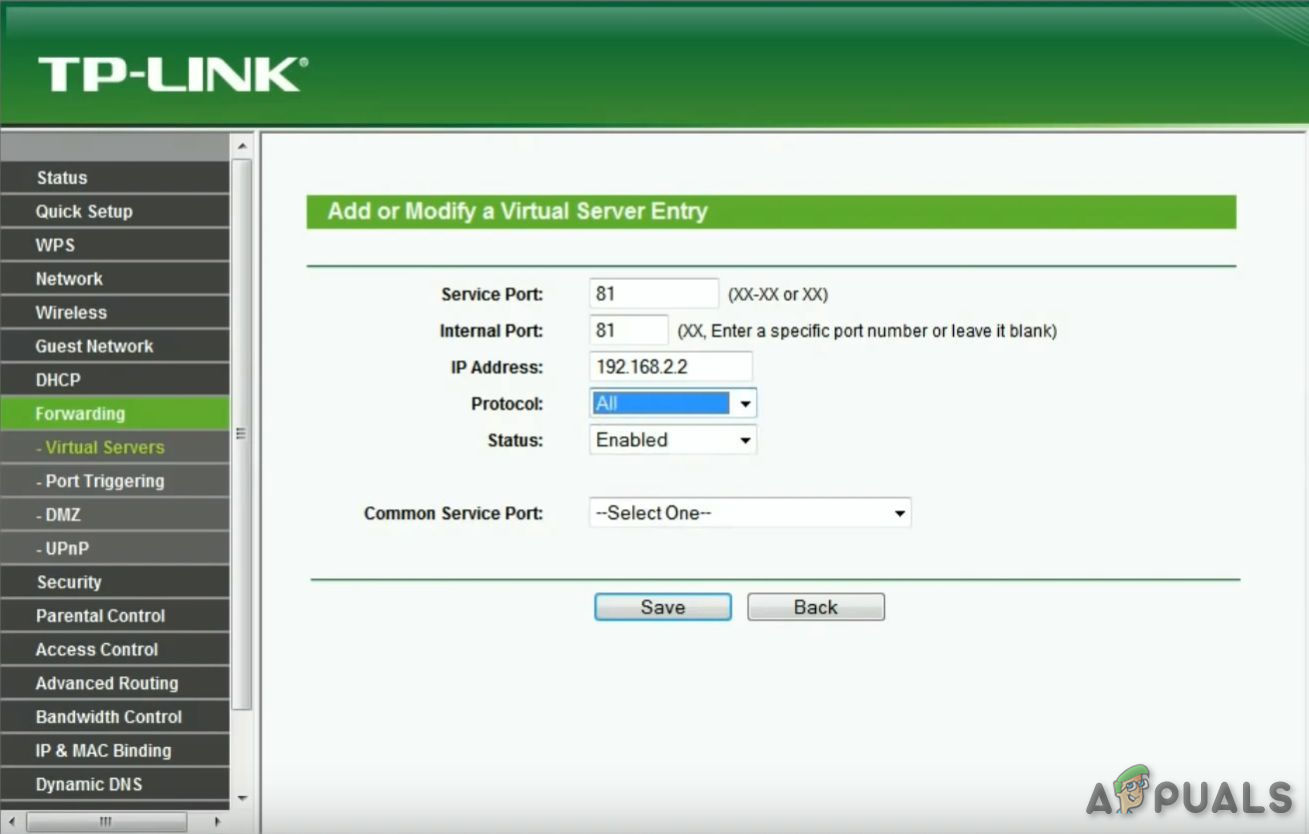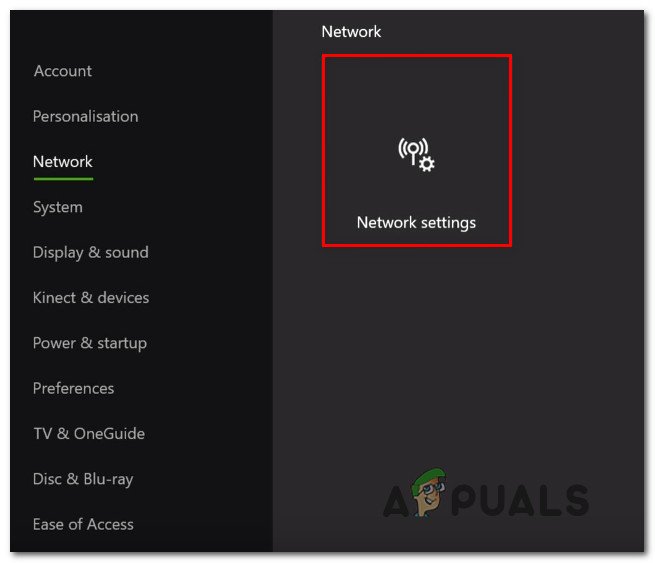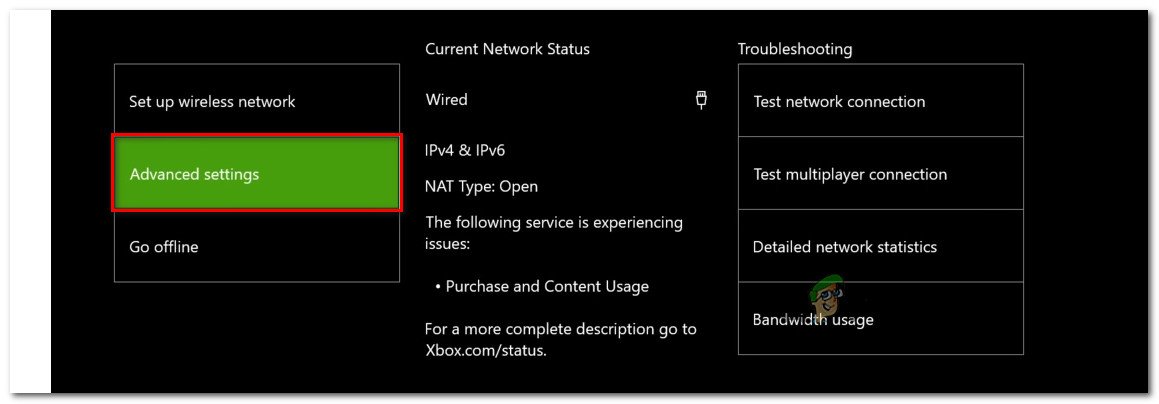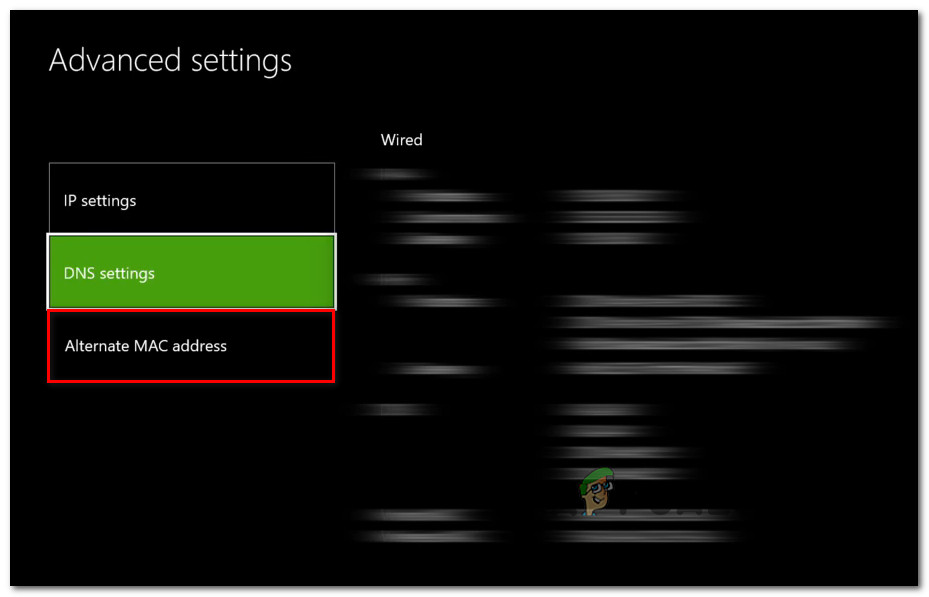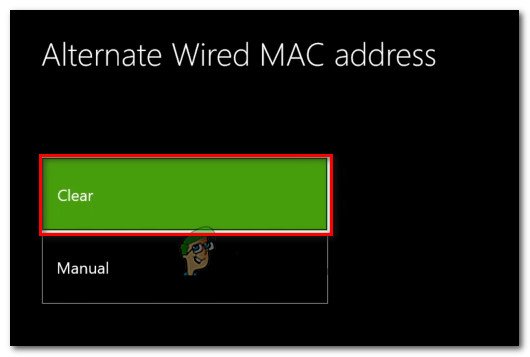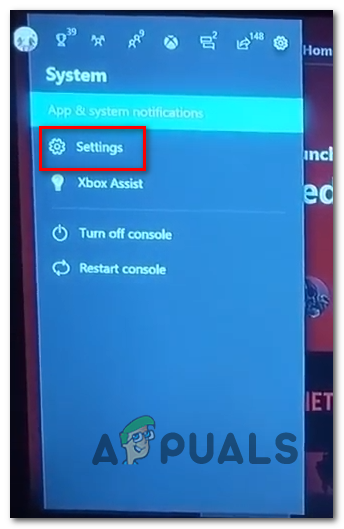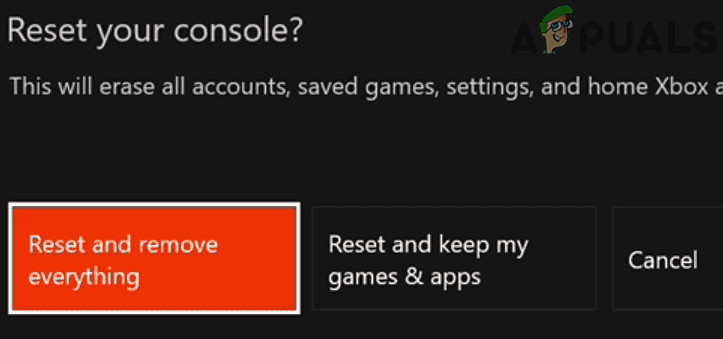Beberapa pemain Sea of Thieves melaporkan bahawa mereka menghadapi ‘ Kod Ralat Marblebeard 'Ketika mereka cuba menyambung ke pelayan permainan. Ini diketahui berlaku semasa percubaan yang gagal untuk bergabung semula dalam sesi dan kemungkinan berkaitan dengan masalah pelayan.

Cara Memperbaiki Kesalahan Laut Pencuri MarbleBeard
Masalah ini dilaporkan berlaku pada PC dan Xbox One. Sebilangan kegunaan mendapat ralat ini dengan setiap pelayan yang cuba mereka sambungkan sementara yang lain mengatakan masalah itu hanya berlaku sesekali.
Ternyata, ada beberapa penyebab yang berbeza yang akhirnya menyumbang kepada kemunculan ‘ Kod Ralat Marblebeard ':
- Masalah Xbox Live atau Game Server - Ada kemungkinan bahawa anda menghadapi masalah kerana masalah pelayan dengan infrastruktur Xbox Live atau disebabkan oleh masalah yang meluas dengan pelayan permainan. Dalam kes ini, tidak ada penyelesaian yang dapat menyelesaikan masalah selain daripada menunggu atau pembangun untuk menyelesaikan masalah.
- Pelabuhan Sea of Thieves tidak dihantar - Masalah umum lain yang akan menyebabkan masalah ini adalah ketidakupayaan router untuk meneruskan port yang sedang digunakan oleh permainan. Sekiranya senario ini berlaku, anda seharusnya dapat menyelesaikan masalah dengan mengaktifkannya UPnP (jika penghala anda menyokongnya) atau dengan meneruskan port permainan (3074) secara manual dari tetapan penghala anda.
- Ketidakkonsistenan Rangkaian IP / TCP - Ternyata, masalah ini juga dapat difasilitasi oleh ketidakkonsistenan rangkaian umum yang menghalang platform pilihan anda (Xbox One atau PC) daripada menjalin hubungan yang stabil dengan pelayan permainan. Dalam kes ini, memulakan semula atau menetapkan semula penghala anda harus menyelesaikan masalah untuk anda.
- Alamat MAC yang tidak konsisten di Xbox One - Sekiranya anda melihat kod ralat ini di Xbox One, masalahnya mungkin berlaku kerana Alamat MAC yang tidak konsisten yang menyukarkan konsol anda untuk mengekalkan hubungan dengan pelayan permainan . Dalam kes ini, mengosongkan alamat MAC ganti dari menu Rangkaian konsol anda harus menyelesaikan masalah untuk anda.
- Kerosakan Fail Sistem - Sekiranya anda baru mula mengalami masalah ini setelah penutupan konsol yang tidak dijangka atau setelah pembaruan gagal, anda boleh menganggap bahawa beberapa jenis kerosakan sistem fail menyebabkan masalah penyambungan. Untuk memperbaikinya, lakukan tetapan semula keras pada konsol Xbox One anda.
Kaedah 1: Memeriksa status pelayan Sea of Thieves
Sebelum anda mula mengikuti kemungkinan perbaikan lain, anda harus memulakan dengan menyiasat sama ada masalah ini berleluasa atau hanya berlaku di dalam negara (untuk anda). Ada kemungkinan bahawa anda menghadapi Kesalahan Laut Pencuri MarbleBeard kerana masalah pelayan yang menghalang anda menyambung / menyambung semula ke pelayan.
Pada masa lalu, pengguna yang terpengaruh telah melaporkan bahawa mereka akhirnya melihat kod ralat ini setiap kali infrastruktur Xbox Live dimatikan atau Sea of Thieves mengalami masalah pelayan.
Sebelum mencuba pembaikan lain di bawah, mulakan dengan melawat DownDetector dan IsTheServiceDown untuk melihat sama ada pengguna lain sedang menghadapi masalah yang sama.

Menyiasat masalah pelayan dengan Sea of Thieves
Sekiranya anda mengetahui bahawa pengguna lain menghadapi masalah yang sama, anda harus menyemaknya akaun Twitter rasmi SeaofThieves untuk pengumuman status isu.
Juga, ingat bahawa permainan ini dibina di sekitar infrastruktur Xbox Live, jadi jika itu tidak berfungsi, komponen berbilang pemain Sea of Thieves akan berhenti berfungsi. Untuk mengesahkan sama ada ini, periksa Status Xbox Live halaman dan lihat apakah ada masalah dengan Perkhidmatan Teras Xbox Live dan jika Sea of Thieves disebutkan di bawah Permainan & Aplikasi.

Status pelayan Xbox Live
Sekiranya anda mengetahui bahawa masalah itu memang disebabkan oleh masalah pelayan yang berleluasa, tidak ada kemungkinan penyelesaian di bawah akan memperbaiki Kod Ralat Marblebeard ‘Dengan Laut Pencuri. Dalam kes ini, anda perlu menunggu pembangun menyelesaikan masalahnya.
Namun, jika siasatan yang baru anda lakukan tidak mendedahkan masalah pelayan, teruskan ke kemungkinan penyelesaian seterusnya di bawah.
Kaedah 2: Memastikan NAT DIBUKA
Ternyata, masalah yang paling biasa akan menular Kesalahan Laut Pencuri MarbleBeard pada Xbox One dan PC tidak selaras dengan Terjemahan Alamat Rangkaian (NAT). Metrik ini sangat mustahak dalam menentukan betapa mudahnya mesin anda berhubung dengan pemain lain semasa bermain permainan.
Sekiranya NAT anda Tertutup, anda boleh melihat kod Ralat Marblebeard setiap kali anda ingin membuat sambungan dengan pelayan permainan.
Walau bagaimanapun, terdapat satu pembaikan Universal (mengaktifkan UPnP) yang akan membolehkan anda membiarkan NAT anda tetap terbuka. Tetapi sebelum kita sampai ke panduan itu, anda harus memeriksa untuk melihat status NAT anda.
Sekiranya anda MALAM sudah Terbuka, mengaktifkan UPnP (Universal Plug and Play) tidak akan menyelesaikan masalah untuk anda.
Bergantung pada platform pilihan anda, ikuti salah satu daripada dua panduan di bawah ini untuk melihat apakah Jenis NAT anda Terbuka.
A. Memeriksa Jenis NAT di Xbox One
- Pada konsol Xbox One anda, tekan Butang Xbox pada alat kawalan anda untuk memunculkan menu panduan.
- Daripada Panduan menu, pergi ke Sistem tab dan akses ke Semua Tetapan menu.

Mengakses menu Tetapan di Xbox One
- Sebaik sahaja anda berada di dalam Tetapan menu, pergi ke Rangkaian dan mengakses Tetapan rangkaian menu.
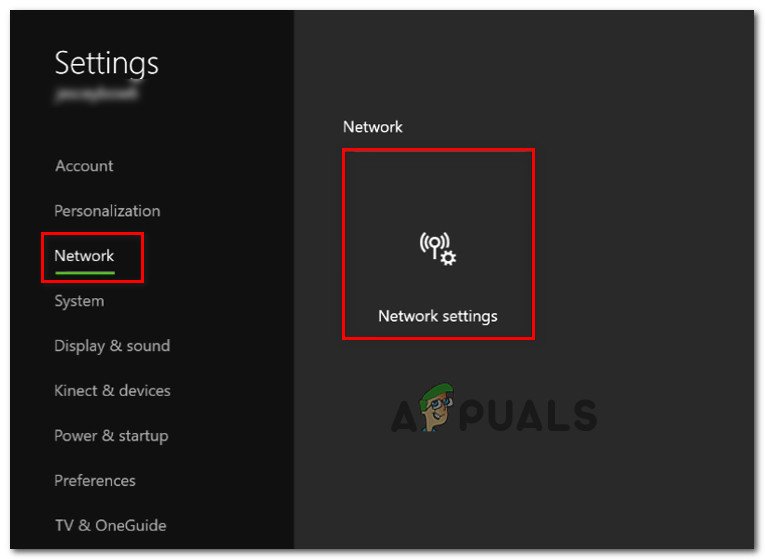
Mengakses menu tetapan Rangkaian
- Di dalam Tetapan rangkaian menu, lihat di bawah Status Rangkaian Semasa dan lihat sama ada Jenis NAT medan memaparkan sebagai Buka atau Tertutup .
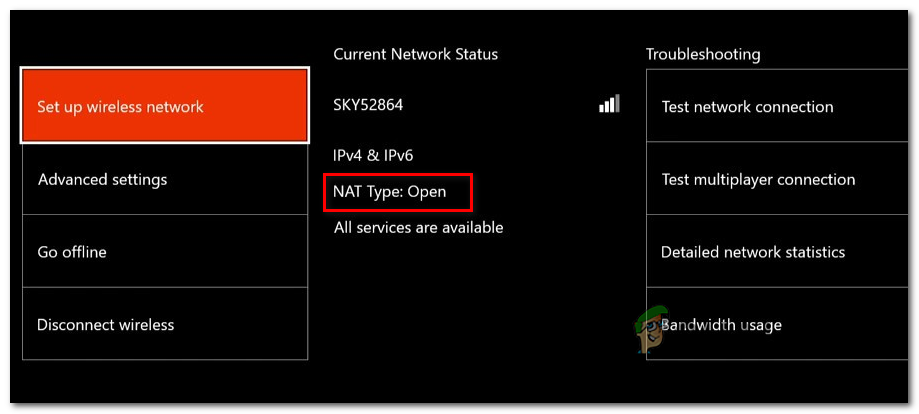
Memeriksa status Jenis NAT di Xbox One
- Sekiranya siasatan anda menunjukkan bahawa Jenis NAT ditetapkan ke Tutup, beralih ke ‘ Cara Membuka NAT ‘Bahagian dan ikuti arahan di sana.
B. Memeriksa Jenis NAT pada PC
- Tekan Kekunci Windows + R untuk membuka a Lari kotak dialog. Seterusnya, taip ' ms-setting: gaming-xboxnetworking ’ di dalam kotak teks, kemudian tekan Masukkan untuk membuka Rangkaian Xbox tab dari Tetapan Permainan aplikasi.
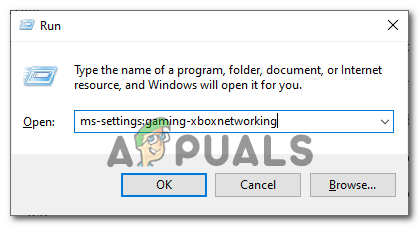
Membuka tab Xbox Networking pada aplikasi Tetapan
- Sebaik sahaja anda masuk ke tab Xbox Networking, tunggu penyiasatan awal selesai. Setelah selesai, lihat Jenis NAT. Sekiranya ia menunjukkan ‘Tutup’ atau ‘Teredo tidak dapat memenuhi syarat’ , masalah ini memang berkaitan dengan anda MALAM. Sekiranya Jenis Nat menunjukkan sebagai Buka , bergerak terus ke Kaedah 2.
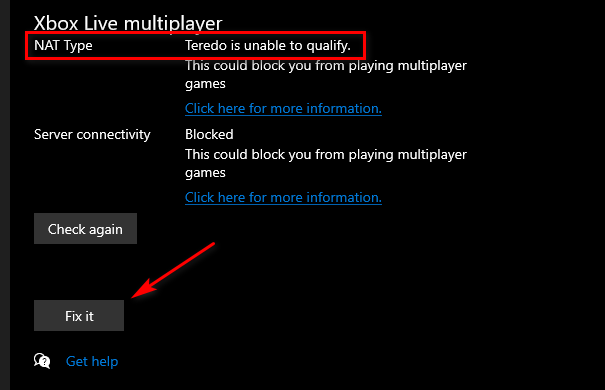
Menyiasat jenis NAT
Catatan: Anda mungkin berusaha menyelesaikan masalah secara automatik dengan menggunakan Betulkan butang, tetapi jika masalahnya berkaitan dengan penghala, ini tidak akan memperbaikinya.
- Sekiranya anda mengesahkan bahawa jenis NAT Tertutup atau tidak meyakinkan dan utiliti Perbaiki itu tidak membantu, ikuti arahan di bawah untuk memaksa NAT dibuka dari tetapan penghala anda.
Membuka NAT melalui Tetapan Penghala anda
- Pertama, pastikan platform tempat anda menghadapi ralat disambungkan ke penghala tertentu ini.
- Seterusnya, buka tetingkap penyemak imbas dan taip ' 192.168.0.1 ′ atau ‘ 192.168.1.1 ′ dan tekan Masukkan untuk membuka halaman Tetapan Penghala anda.
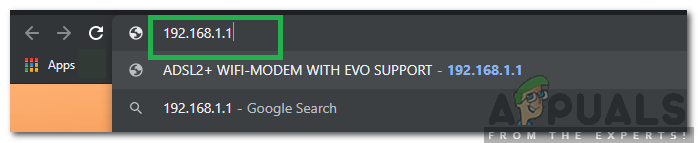
Menaip alamat IP untuk penghala
Catatan: Alamat generik ini harus berfungsi untuk kebanyakan penghala. Tetapi sekiranya mereka tidak mencari secara dalam talian langkah-langkah tertentu untuk mengakses tetapan penghala anda.
- Sebaik sahaja anda masuk ke dalam halaman log masuk, masukkan kelayakan penghala anda dan untuk terus maju. Sekiranya anda belum menukar kelayakan log masuk lalai, gunakan ‘Pentadbir’ dan ‘1234’ sebagai nama pengguna dan kata laluan.

Mengakses tetapan penghala anda
Catatan: Sekiranya kelayakan lalai ini tidak berfungsi, lakukan tetapan semula penghala atau cari dalam talian untuk mendapatkan kelayakan lalai yang khusus untuk tetapan penghala anda.
- Sebaik sahaja anda berada di dalam tetapan penghala anda, cari Mahir menu tetapan. Seterusnya, pergi ke Pemajuan NAT tab dan cari pilihan bernama UPnP. Apabila anda menjumpainya, aktifkan dan selamatkan perubahannya
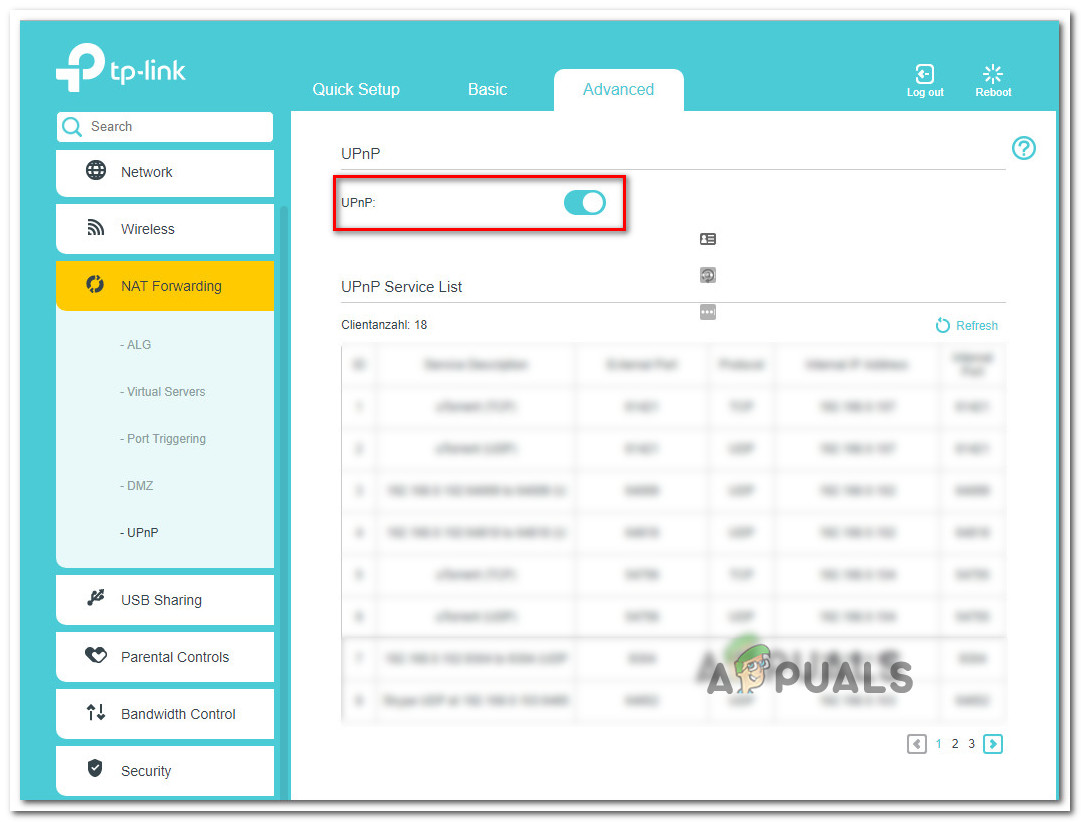
Mengaktifkan UPnP dari tetapan Penghala anda
Catatan: Petunjuk ini dilakukan dari penghala TP-Link - Bergantung pada model penghala anda, nama sebenarnya dari tetapan yang harus Anda klik mungkin berbeda.
- Setelah berjaya mengaktifkan UPnP, mulakan semula kedua-dua penghala dan konsol / PC anda untuk memaksa port yang diperlukan yang diperlukan Sea of Thieves untuk menyambung ke pelayan permainan.
Sekiranya anda menggunakan penghala yang terlalu tua untuk menyokong UPnP, ikuti arahan di bawah untuk membuka port depan secara manual
Kaedah 2: Memajukan port secara manual
Sekiranya penghala anda terlalu lama untuk menyokong teknologi Universal Plug n Play, anda perlu membuka port yang digunakan oleh Sea of Thieves secara manual. Nasib baik, kerana Sea of Thieves dibina di infrastruktur Xbox Live, port yang sama digunakan pada Xbox One dan PC.
Sekiranya anda menggunakan penghala lama dan anda terpaksa membuka port Sea of Thieves secara manual, ikuti arahan di bawah:
- Buka penyemak imbas anda dan masukkan alamat penghala anda. Salah satu daripada dua alamat generik ini mesti berfungsi: 192.168.0.1 dan 192.168.1.1.

Mengakses tetapan penghala anda
Catatan: Sekiranya tidak ada dua alamat ini berfungsi, cari dalam talian untuk mencari alamat IP lalai yang membolehkan anda mengakses tetapan penghala anda. Anda juga boleh menekan Kekunci Windows + R , taip ‘Cmd’ dan tekan Masukkan untuk membuka arahan CMD, kemudian taip ‘Ipconfig’ dan memukul Masukkan sekali lagi untuk mendapatkan gambaran keseluruhan sambungan rangkaian anda. Anda dapat mencari alamat penghala anda yang disenaraikan sebagai Percutian Lalai.
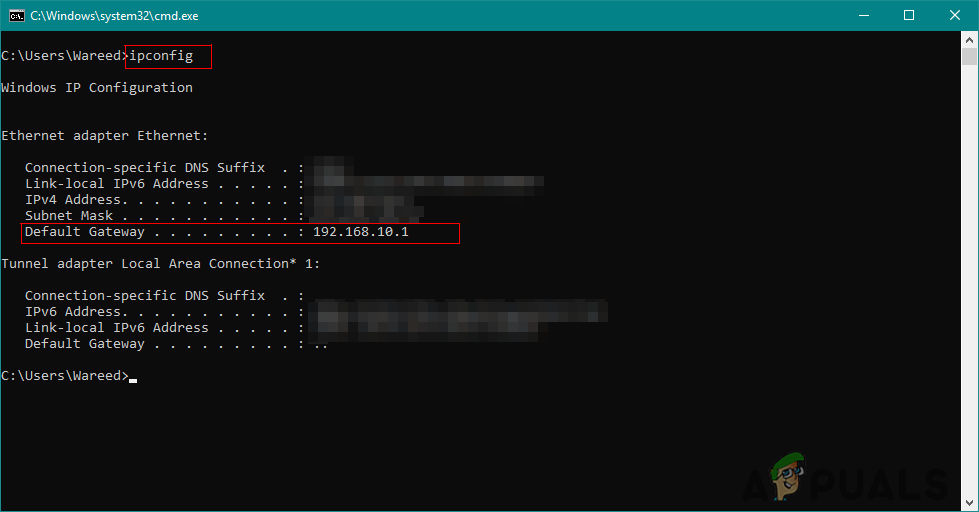
Mencari alamat IP penghala
- Sebaik sahaja anda mendapat halaman log masuk penghala anda, gunakan nilai lalai ini untuk log masuk:
Nama pengguna: pentadbir Kata Laluan: pentadbir atau 1234
Catatan: Kelayakan lalai ini harus berfungsi dengan lebih banyak pengeluar penghala. Tetapi sekiranya tidak, tetapkan semula penghala anda ( Kaedah 3 ) atau cari dalam talian untuk mendapatkan kelayakan masuk lalai yang tepat mengikut model penghala anda.
- Setelah berjaya masuk ke tetapan penghala anda, akses menu Lanjutan, dan cari pilihan bernama Pemajuan NAT atau Memajukan.
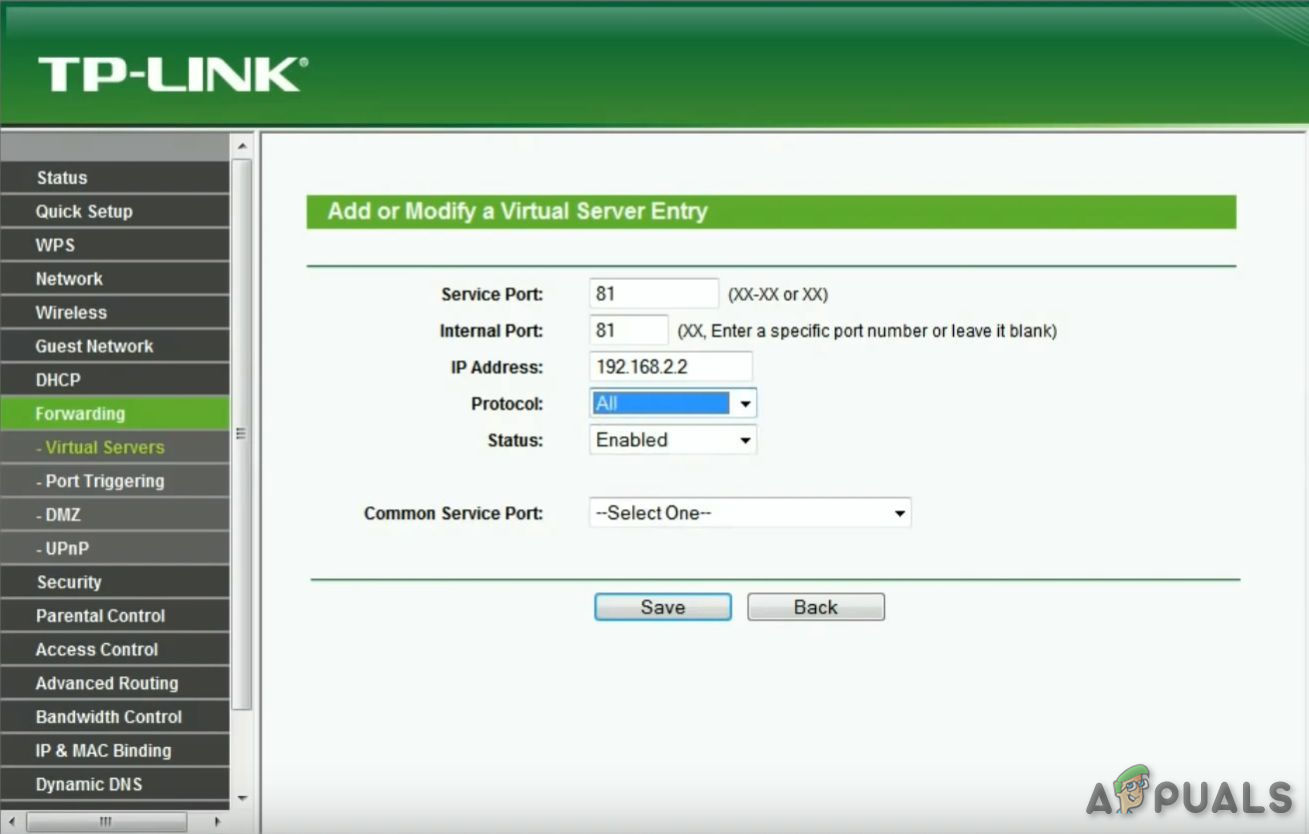
Penghantaran Pelabuhan
- Seterusnya, teruskan dan buka port Xbox Live standard yang diperlukan oleh Laut Pencuri: 3074
- Setelah berjaya membuka port yang diperlukan, mulakan semula kedua-dua penghala dan konsol anda / PC anda dan lihat apakah masalahnya diselesaikan setelah permulaan berikutnya selesai.
Sekiranya anda masih melihat Kesalahan Laut Pencuri MarbleBeard, beralih ke kemungkinan pembaikan seterusnya di bawah.
Kaedah 3: Menetapkan Semula Penghala
Sekiranya anda sebelum ini memastikan bahawa port yang diperlukan untuk Sea of Thieves dibuka (sama ada melalui UPnP atau anda meneruskan 3074 secara manual) dan masalahnya masih belum dapat diselesaikan, anda mungkin berhadapan dengan ketidakkonsistenan rangkaian IP / TCP yang dapat diselesaikan dengan reset atau restart penghala yang mudah.
Beberapa pengguna yang sebelumnya menghadapi masalah yang sama telah mengesahkan bahawa masalah tersebut telah diperbaiki setelah mereka memaksa booting semula atau set semula penghala.
Mulakan dengan reboot penghala sederhana untuk mengelakkan penukaran tetapan rangkaian tersuai yang telah anda buat sebelumnya. Untuk melakukan boot semula penghala sederhana, tekan butang kuasa khusus di bahagian belakang atau cabut kabel kuasa dari peranti rangkaian anda. Selepas anda melakukan ini, tunggu selama satu minit penuh sebelum menghidupkan penghala sekali lagi.

Menyalakan semula Penghala
Setelah sambungan rangkaian dibuat semula, lihat apakah anda masih mengalami hal yang sama ' Kod Ralat Marblebeard ‘Di Laut Pencuri. Sekiranya ralat berlanjutan, teruskan ke prosedur penetapan semula penghala.
Catatan: Perlu diingat bahawa prosedur penetapan semula penghala akan menetapkan semula tetapan yang diperibadikan yang anda buat sebelumnya dari tetapan penghala anda - ini termasuk port yang diteruskan, kelayakan masuk tersuai, dan pilihan keselamatan apa pun.
Untuk melakukan tetapan semula penghala, gunakan objek tajam (seperti jarum atau tusuk gigi) untuk menekan dan menahan butang set semula di bahagian belakang penghala anda. Tekan terus sehingga anda menyedari bahawa semua LED depan mula berkedip serentak, kemudian lepaskan butang reset dan biarkan penghala anda dimulakan semula.

Butang set semula untuk penghala
Setelah sambungan Internet dibuat semula, mulakan semula platform yang anda gunakan untuk bermain permainan (Xbox One atau PC) untuk memaksa penghala anda memberikannya IP baru dan melihat apakah masalahnya masih berlanjutan.
Sekiranya anda masih melihat ‘ Kod Ralat Marblebeard 'Semasa anda cuba untuk menyertai permainan berbilang pemain, beralih ke kemungkinan penyelesaian seterusnya.
Kaedah 4: Menghapus Alamat MAC (Xbox One Only)
Sekiranya anda melihat ‘ Kod Ralat Marblebeard 'Pada konsol Xbox One, anda juga harus berusaha membersihkan Alamat MAC Alternatif untuk memastikan bahawa anda tidak menghadapi masalah rangkaian yang menghalang konsol anda untuk berkomunikasi dengan pelayan Rare.
Beberapa pengguna yang juga berurusan dengan kod ralat ini telah mengesahkan bahawa pemutus hubungan telah berhenti setelah mereka membersihkan alamat MAC Alternatif dari menu Rangkaian Xbox One.
Sekiranya anda tidak pasti bagaimana melakukannya, ikuti arahan di bawah untuk membersihkan alamat MAC alternatif di Xbox One:
- Hidupkan konsol Xbox One anda dan tekan butang Xbox One pada alat kawalan anda untuk memunculkan menu panduan. Seterusnya, dari menu yang baru dibuka, pilih Tetapan menu, dan mengakses Semua Tetapan menu.

Mengakses menu Tetapan di Xbox One
- Sebaik sahaja anda berjaya masuk ke dalam Tetapan menu, pilih Tetapan rangkaian tab dari menu menegak di sebelah kiri.
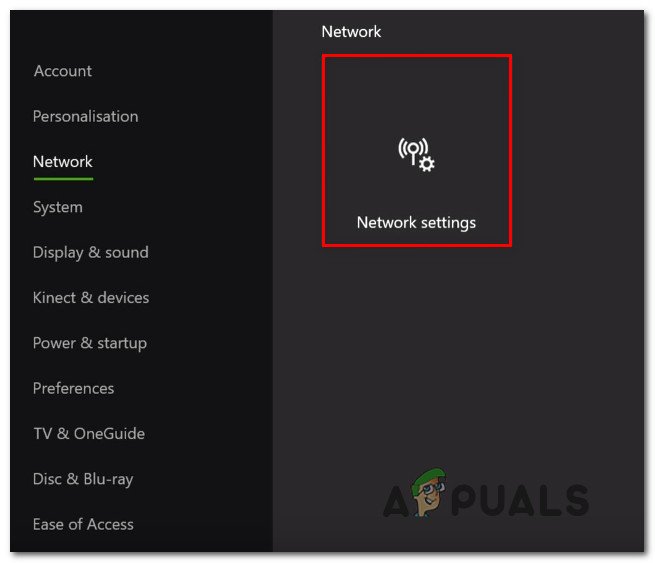
Mengakses tab Tetapan Rangkaian
- Di dalam Rangkaian menu, akses ke Tetapan lanjutan menu.
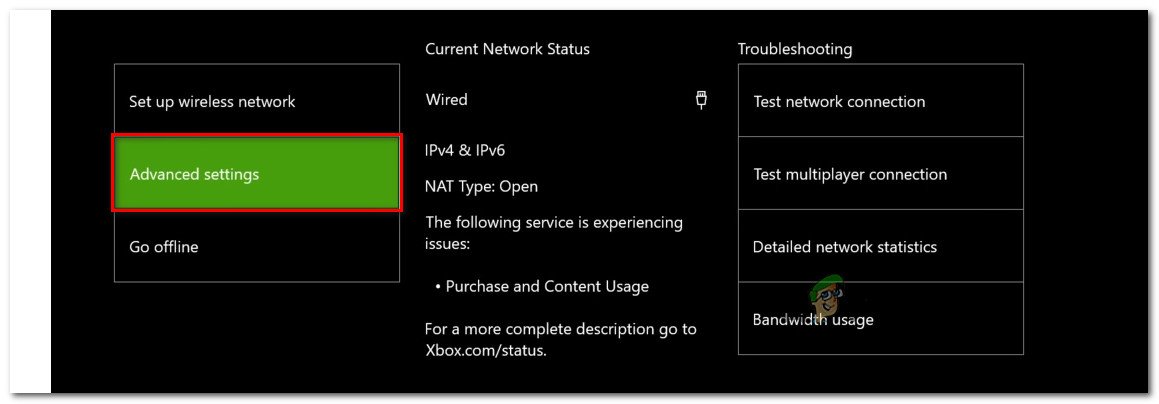
Mengakses menu Tetapan lanjutan pada tab Rangkaian
- Daripada Tetapan lanjutan menu, pilih Alamat MAC Alternatif pilihan.
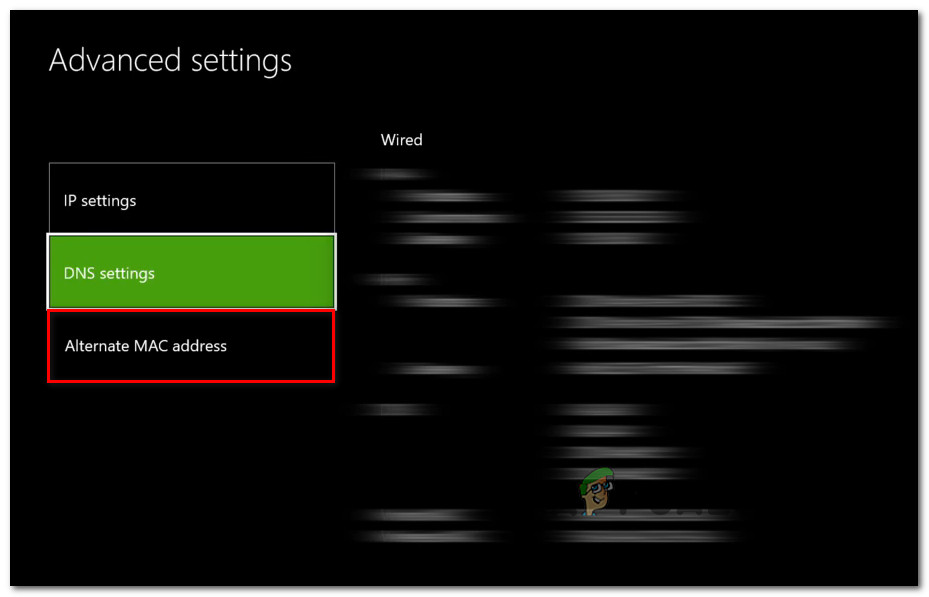
Mengakses menu alamat MAC Alternatif
- Di menu Alamat MAC Alternatif Berwayar / Tanpa Wayar, gunakan Jelas butang untuk memulakan pembersihan alamat MAC anda. Apabila anda diminta untuk mengesahkan, gunakan Mula semula butang untuk memulakan operasi.
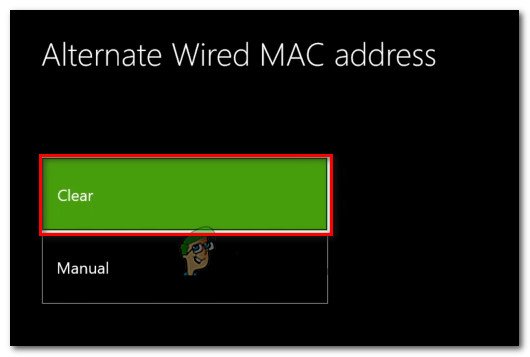
Mengosongkan alamat MAC Berwayar Alternatif
- Setelah operasi selesai, but semula konsol Xbox One anda dan lihat apakah masalahnya dapat diselesaikan setelah urutan permulaan seterusnya selesai.
Sekiranya anda masih melihat ‘ Kod Ralat Marblebeard 'Semasa anda cuba untuk menyertai permainan berbilang pemain di Sea of Thieves, beralih ke kemungkinan penyelesaian terakhir di bawah.
Kaedah 5: Menetapkan semula keras konsol (Xbox One Only)
Sekiranya tidak ada kemungkinan penyelesaian di atas yang berfungsi untuk anda di Xbox One, kemungkinan anda menghadapi masalah ini kerana beberapa jenis kerosakan sistem yang mempengaruhi kemampuan konsol anda untuk berkomunikasi dengan pelayan permainan.
Dalam kes ini, jalan terakhir harus ditetapkan semula setiap fail OS dan fail yang berkaitan dengan permainan untuk memastikan bahawa anda tidak mempunyai komponen tempatan yang mungkin menyebabkan masalah ini.
Catatan: Proses ini akhirnya akan menetapkan semula konsol anda ke keadaan kilang, jadi disarankan agar anda menyandarkan data yang disimpan ke awan atau ke pemacu USB flash untuk mengelakkan kehilangan kemajuan.
Ikuti arahan di bawah untuk melakukan tetapan semula keras pada konsol Xbox One anda:
- Dari papan pemuka utama konsol Xbox One anda, tekan butang Xbox sekali untuk memunculkan menu panduan.
- Sebaik sahaja anda berada di dalam menu panduan, akses ke Tetapan menu.
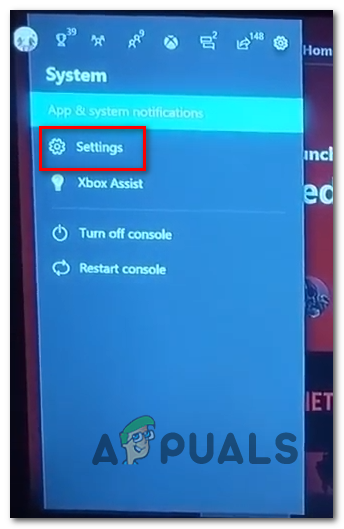
Mengakses menu Tetapan di Xbox One
- Daripada Tetapan menu, akses ke Konsol maklumat menu dan mengakses Tetapkan semula Konsol menu dari bahagian kiri sebelah kiri skrin.
- Seterusnya, dari menu seterusnya, pilih Tetapkan semula dan alih keluar semuanya untuk melakukan tetapan semula kilang atau Tetapkan semula dan simpan permainan & aplikasi saya untuk melakukan tetapan semula lembut.
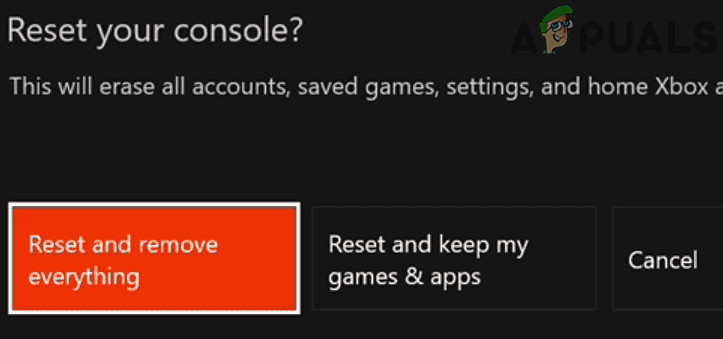
Tetapkan semula dan Padam Segalanya Xbox
Catatan: Untuk kecekapan maksimum, kami mengesyorkan agar anda menetapkan semula kilang.
- Setelah operasi selesai, tunggu konsol anda reboot sendiri. Setelah but kembali, pasang semula Sea of Thieves dan lihat apakah ‘ Kod Ralat Marblebeard 'Masalah sudah selesai.